Hvordan viser jeg min produkt kategori i headeren
I denne guide vil jeg vise, hvordan man viser en produktkategori. Fremgangsmåden er den samme, uanset om du bruger en dansksproget eller engelsksproget version af WordPress. Jeg vil inkludere, hvad punkterne hedder på både dansk og engelsk, så det er nemt at følge med uanset sproget på din WordPress-installation.
Trin 1
klik på Wordpress logoet i Højre hjørne --> Appearance/Udseende --> Menus/menuer
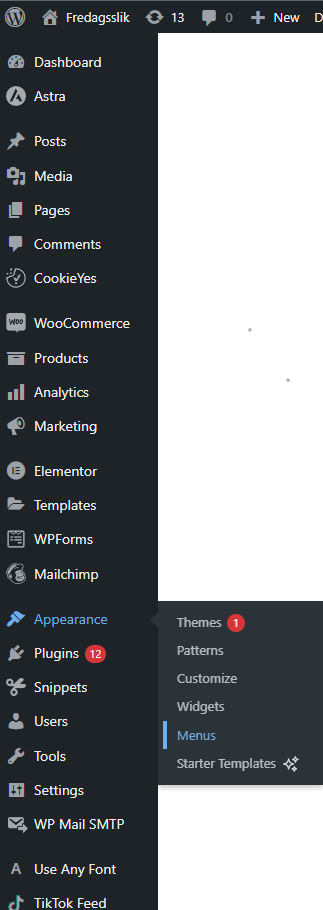
Trin 2
klik på Wordpress logoet i Højre hjørne --> Appearance/Udseende --> Menus/menuer
Trin 2
Find den kategori du gerne vil vise i headeren under product categories/ Produkt kategori --> marker den og klik "add to menu"/"Tilføj til Menu"
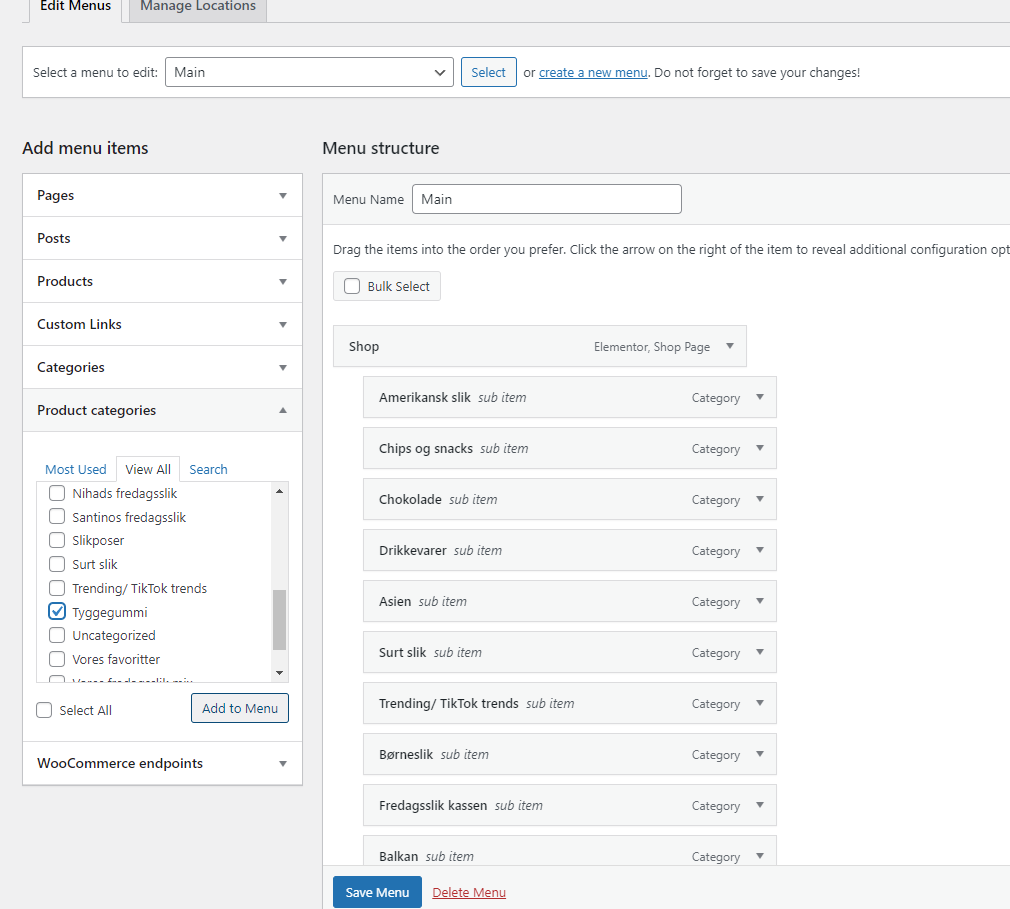
Trin 3
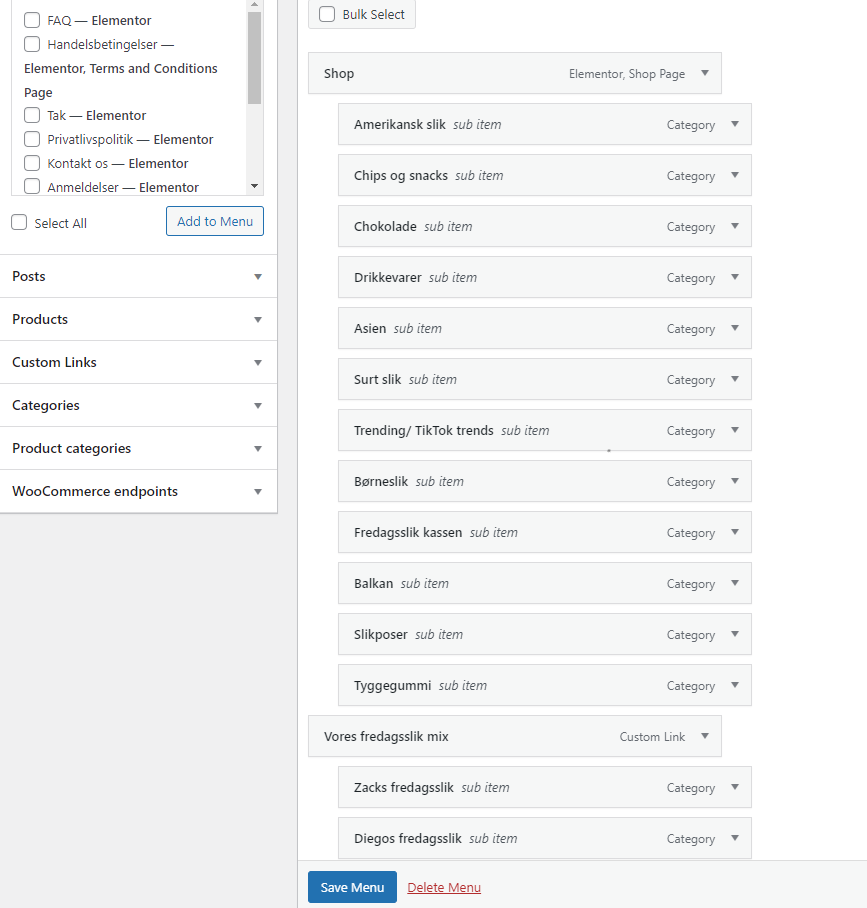
Trin 3
Nu hvor dine kategorier er tilføjet til menuen, kan du arrangere dem som hovedkategorier eller underkategorier.
Hovedkategorier: Disse skal være placeret på det øverste niveau i menuen. De skal ikke rykkes indad. De fungerer som primære menupunkter.
Underkategorier: Disse skal placeres som undermenuer under en hovedkategori. For at gøre dette skal du rykke dem indad.
sådan rykker du indad (opretter underkategorier)
- Find den kategori, du vil gøre til en underkategori.
- Træk denne kategori lidt til højre, så den bliver indrykket under den ønskede hovedkategori.
For eksempel, hvis du har en kategori "Tyggegummi", som skal være en underkategori af "shop":
- Træk "Tyggegummi" under "Shop".
- Træk "Tyggegummi" lidt til højre, indtil den er indrykket under "Shop"
Når du har oprettet din produkt kategori enten som hoved eller underkategori --> klik Save Menu/Gem Menu
Related Articles
Hvordan kan jeg sætte et specifikt produkt til at have gratis fragt?
F.eks.: Du har et produkt som du gerne vil tilbyde fragtfrit mens dine andre produkter fragtes mod betaling. Dette kan gøres på følgende måde: 1. Lav en ny forsendelsesklasse: Gå til WooCommerce > Settings > Shipping > Shipping classes Klik på ...Hvordan opretter jeg en kategori? (webshop)
Trin 1 Log ind på dit kontrolpanel (har du glemt dine loginoplysninger, så kan du skrive til support@awork.dk og bede om nyt). Trin 2 Vælg "varer" i venstre menu Trin 3 Vælg "kategori" i venstre menu Trin 4 Tilføj navn, korttitel og eventuelt ...Hvordan tilføjer jeg en produktkategori til et produkt?
Trin 1 Klik på “Produkter” ude til venstre Trin 2 Hold musen over det respektive produkt og klik på “Lynrediger” Trin 3 Du ser nu en kasse hvor der står “Produktkategorier”, hvor du markere en, eller flere, kategorier Trin 4 Klik nu på “Opdater” (du ...Hvordan markerer jeg et produkt til ikke på lager?
Trin 1 Gå til "Varer" Trin 2 Find det specifikke produkt, hold musen over produktet, og klik på "Lynrediger" Trin 3 Når du har klikket på "Lynrediger", så sætter du antal på lageret til 0 og sørger for, at der i feltet "Restordrer" står "Tillad ...Hvordan redigerer jeg produkter?
Trin 1 Log ind på dit kontrolpanel (har du glemt dine loginoplysninger, så kan du skrive til support@awork.dk og bede om nyt). Trin 2 Klik på “Varer” i venstre sidebar. Trin 3 Klik på det produkt du ønsker at redigere. Trin 4 Du kan nu foretage dine ...